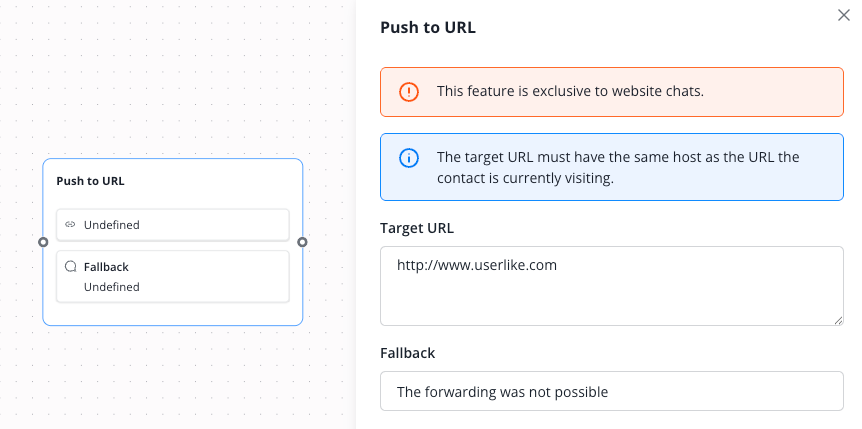Puede ampliar todas las capturas de pantalla haciendo clic en ellas. Las capturas muestran el nodo en sí, así como el menú de configuración correspondiente.
Asignar conversación
Utilice este nodo para transferir la conversación a un operador específico, grupo de operadores o habilidad.
En nuestro ejemplo: La conversación se transfiere con todos los mensajes anteriores a un operador del grupo "Servicio al Cliente", potencialmente incluyendo cualquier chatbot que exista en este grupo.
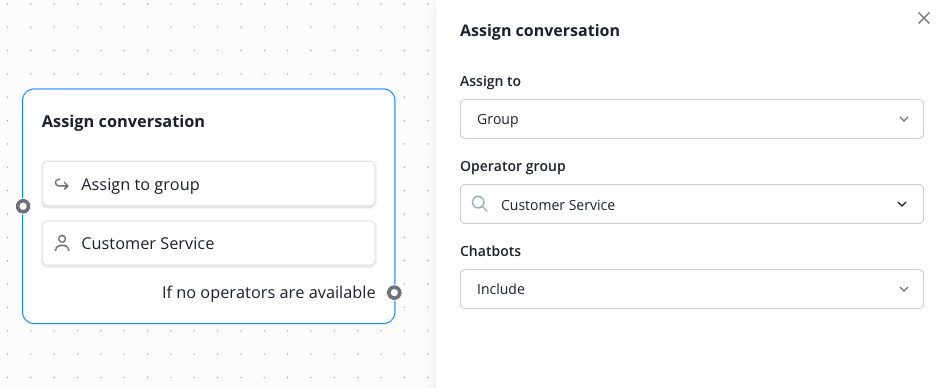
Actualización de conversación
Utilice este nodo cuando desee cambiar el idioma, asunto o temas de la conversación actual.
En nuestro ejemplo: Los temas de la conversación actual se establecen como "Lead" y "Pregunta".
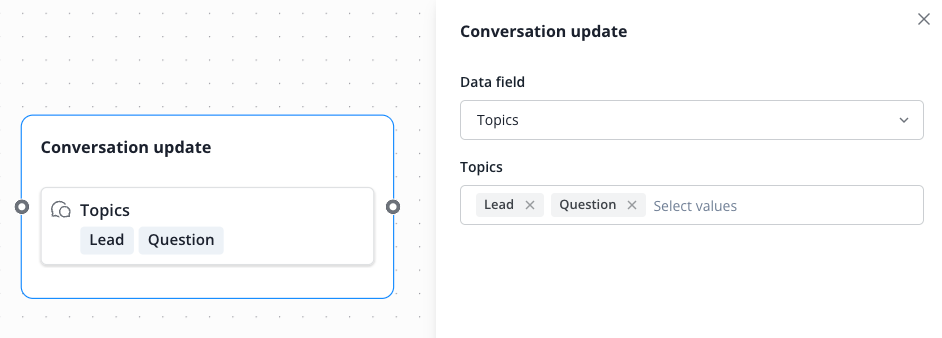
Finalizar conversación
Utilice este nodo cuando el chatbot deba finalizar la conversación.
En nuestro ejemplo: Cuando se alcanza este nodo, el chat se termina.
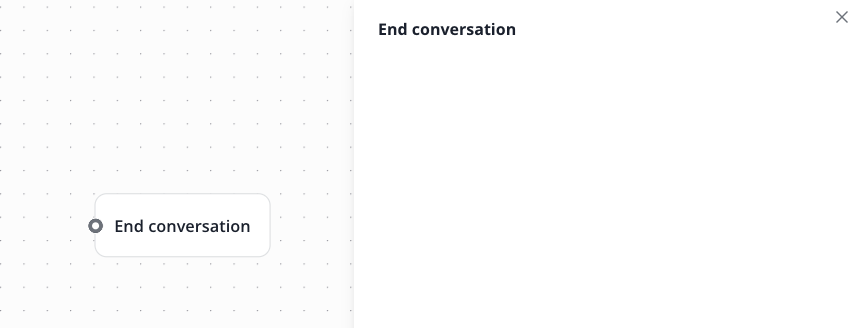
Enviar transcripción
Utilice este nodo cuando desee enviar la transcripción de la conversación al contacto u operador por correo electrónico. La dirección de correo electrónico debe ser conocida para esto.
La transcripción enviada al operador también incluye notas internas.
En nuestro ejemplo: La transcripción para el contacto está marcada para entrega y se envía por correo electrónico al final de la conversación.
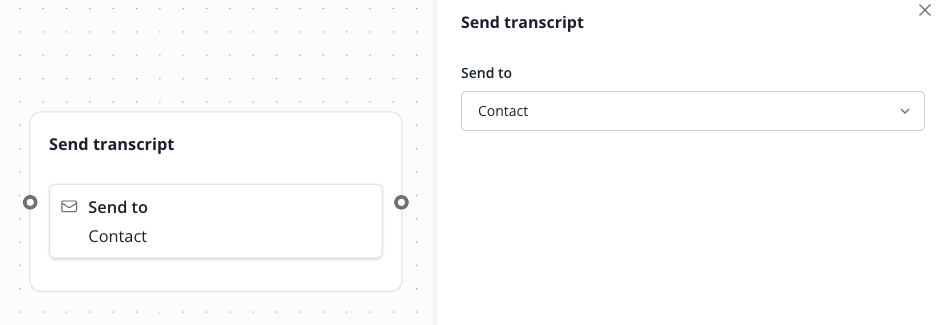
Actualización de contacto
Utilice este nodo para cambiar o agregar datos al perfil del contacto en Lime Connect. Puede usar nombre, dirección de correo electrónico, ID de contacto, número de móvil y campos de datos personalizados.
Utilice un valor fijo o trabaje con datos previamente solicitados por el chatbot y almacenados en una variable. Para esto, use dobles llaves {{ }}
En nuestro ejemplo: La dirección de correo electrónico del contacto se completa o actualiza con el contenido de la variable "email".
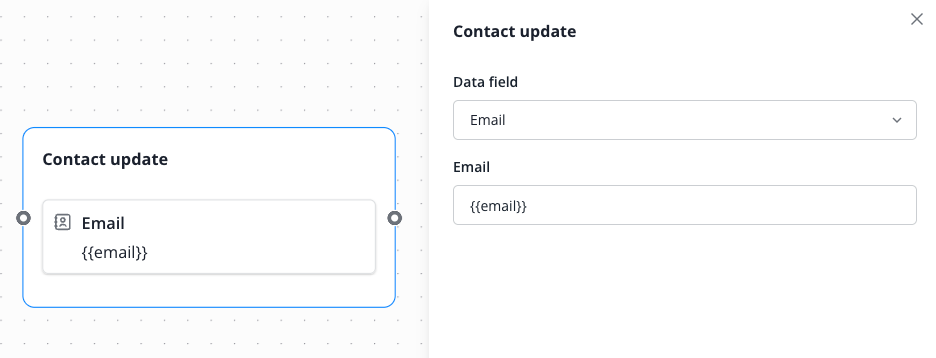
Crear nota
Utilice este nodo cuando desee agregar una nota interna de contacto o conversación. Esto se mostrará en el Centro de Mensajes después de la conversación.
En nuestro ejemplo: Se crea una nota interna con el texto especificado dentro de la conversación.
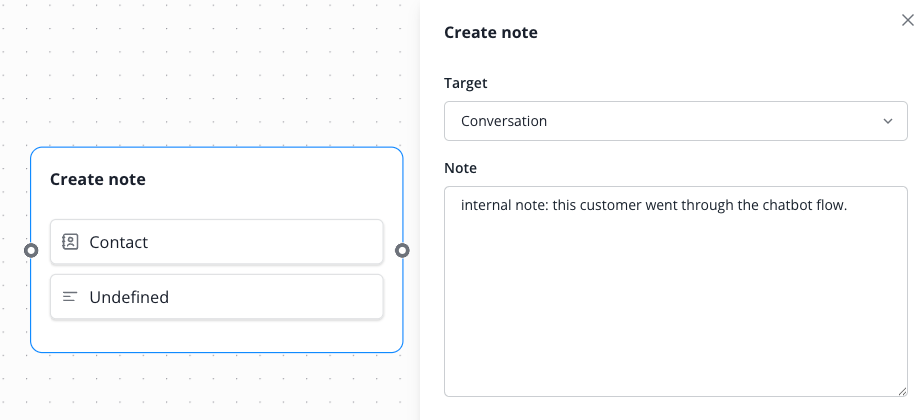
Redirigir a URL
Utilice este nodo cuando desee dirigir automáticamente al contacto a una URL dentro de su sitio web. Esta función solo funciona en chats web, no en canales. La URL debe estar dentro de su dominio.
En nuestro ejemplo: El contacto es dirigido a la URL de destino especificada. Si esto no es posible, se muestra el mensaje de respaldo.